
Samsung Serie SF4500
Stampante, Scanner, Fax
e Fotocopiatrice
Guida dell’utente
Impostazione e funzionamento

P/N : JB68-60943A Rev. 1.0
ELECTRONICS
LÕindirizzo del nostro sito •: http://samsungelectronics.com
Se si ha la possibilitˆ di accedere a questo servizio in linea, • possibile
prelevare la Guida dellÕutente e i driver direttamente dalla Samsung
Electronics.
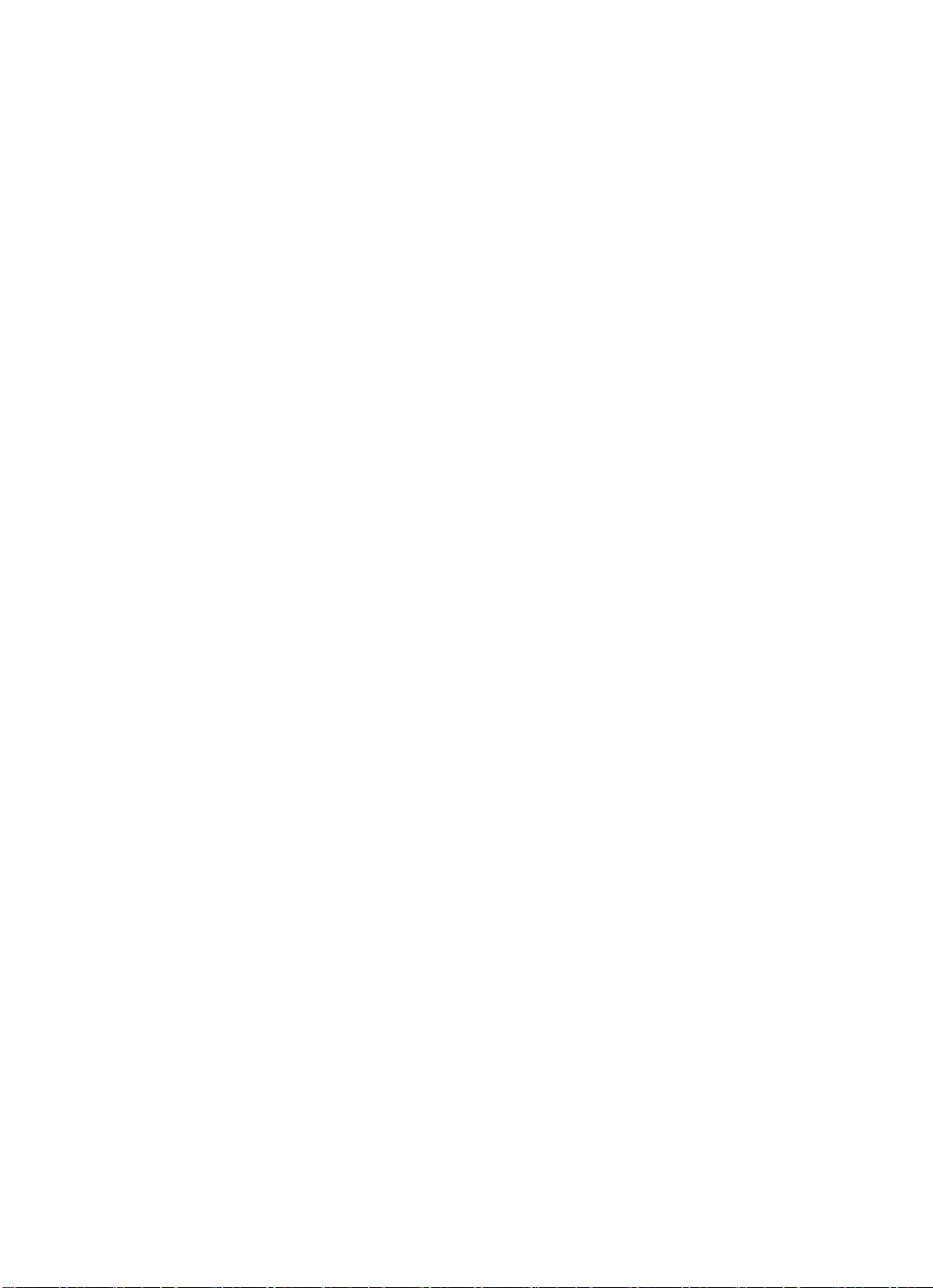
Marchi commerciali
¥ SF4500 Series • un marchio commerciale di Samsung Electronics Co., Ltd.
¥ Presto! PageManager e Presto! PhotoAlbum sono marchi commerciali di NewSoft, Inc.
¥ MyScan • un marchio commerciale di Samsung Electronics Co., Ltd.
¥ Windows • un marchio commerciale di Microsoft Corporation.
¥ Gli altri nomi e marchi commerciali citati in questo manuale sono marchi commerciali dei
rispettivi proprietari.
Complimenti per avere acquistato SF4500 Series, un prodotto
multifunzione per lÕufficio e per tutta la famiglia in grado di
soddisfare tutte le esigenze dellÕutente.
SF4500 Series, infatti, riunisce le seguenti macchine per ufficio:
- Stampante a getto dÕinchiostro a colori
- Scanner
- Fax a carta normale
- Fax per PC
- Fotocopiatrice
Buon lavoro con la nuova SF4500 Series.

i
Sommario
Preparazione della macchina __________________________ 1.2
Rimozione dellÕimballaggio ____________________________ 1.2
Componenti e funzioni ________________________________ 1.3
Vista frontale ______________________________________ 1.3
Vista posteriore ____________________________________ 1.3
Scelta dellÕubicazione __________________________________ 1.4
Impostazione della macchina __________________________ 1.4
Installazione della cartuccia di stampa __________________ 1.8
Inserimento di una cartuccia di stampa nellÕapposito
alloggiamento ______________________________________ 1.10
Caricamento della carta ________________________________ 1.11
Esecuzione della stampa di prova ________________________ 1.12
Impostazione del sistema ______________________________ 1.13
Regolazione del volume della soneria __________________ 1.13
Impostazione dei livelli iniziali
della risoluzione e del contrasto ______________________ 1.13
Regolazione del volume del diffusore ____________________ 1.14
Impostazione della data e dellÕora ______________________ 1.15
Impostazione dellÕID del sistema
(numero e nome dellÕutente) ____________________________ 1.16
Installazione di Smart Soft ____________________________ 1.17
Driver della stampante SF4500 Series __________________ 1.18
Driver dello scanner SF4500 Series ____________________ 1.18
Presto! PageManager ________________________________ 1.18
Presto! PhotoAlbum ________________________________ 1.18
Driver Fax ________________________________________ 1.19
Driver RCP Fax ____________________________________ 1.19
Requisiti di sistema ____________________________________ 1.20
Procedura di installazione ______________________________ 1.21
Driver della stampante in Windows 95 ________________ 1.21
Driver della stampante in Windows 3.x ________________ 1.22
Driver dello scanner, Fax, Fax RCP,
Presto! PageManager, Presto! PhotoAlbum ____________ 1.24
Disinstallazione _______________________________________ 1.25
In Windows 95 _____________________________________ 1.25
In Windows 3.x _____________________________________ 1.25
Capitolo 1 Introduzione

ii
Pannello di controllo __________________________________ 2.2
Utilizzo del tastierino numerico _________________________ 2.4
Immissione di lettere e caratteri speciali _______________ 2.4
Immissione di numeri _______________________________ 2.6
Modifica dei numeri o dei nomi ______________________ 2.6
Inserimento di una pausa ____________________________ 2.6
Invio di un fax _______________________________________ 2.7
Preparazione dei documenti per lÕinvio
con il fax o per la copia ________________________________ 2.7
Impostazione della risoluzione e del contrasto
dei documenti ________________________________________ 2.8
Risoluzione ________________________________________ 2.8
Contrasto __________________________________________ 2.8
Utilizzo della modalitˆ EXPRESS ________________________ 2.9
Uso del foglio transportatore (solo SF4500C) ______________ 2.9
Caricamento di un documento __________________________ 2.10
Invio automatico di un fax _____________________________ 2.11
Invio di un fax dopo una conversazione _________________ 2.11
Annullamento della trasmissione _____________________ 2.12
Conferma della trasmissione _________________________ 2.12
Ricomposizione automatica del numero _______________ 2.12
Richiesta di conversazione _____________________________ 2.13
Invio di una richiesta di conversazione ________________ 2.13
Risposta a una richiesta di conversazione ______________ 2.13
Trasmissione ritardata _________________________________ 2.13
Trasmissione in memoria ______________________________ 2.15
Trasmissione prioritaria ________________________________ 2.16
Trasmissione in polling ________________________________ 2.17
Cosa • il polling? ___________________________________ 2.17
Polling da una macchina remota ______________________ 2.17
Aggiunta di documenti a una operazione in standby ______ 2.18
Annullamento di una operazione in standby _____________ 2.18
1 Introduzione
2 Funzionamento
3Soluzione dei
problemi
Appendice
Capitolo 2 Funzionamento
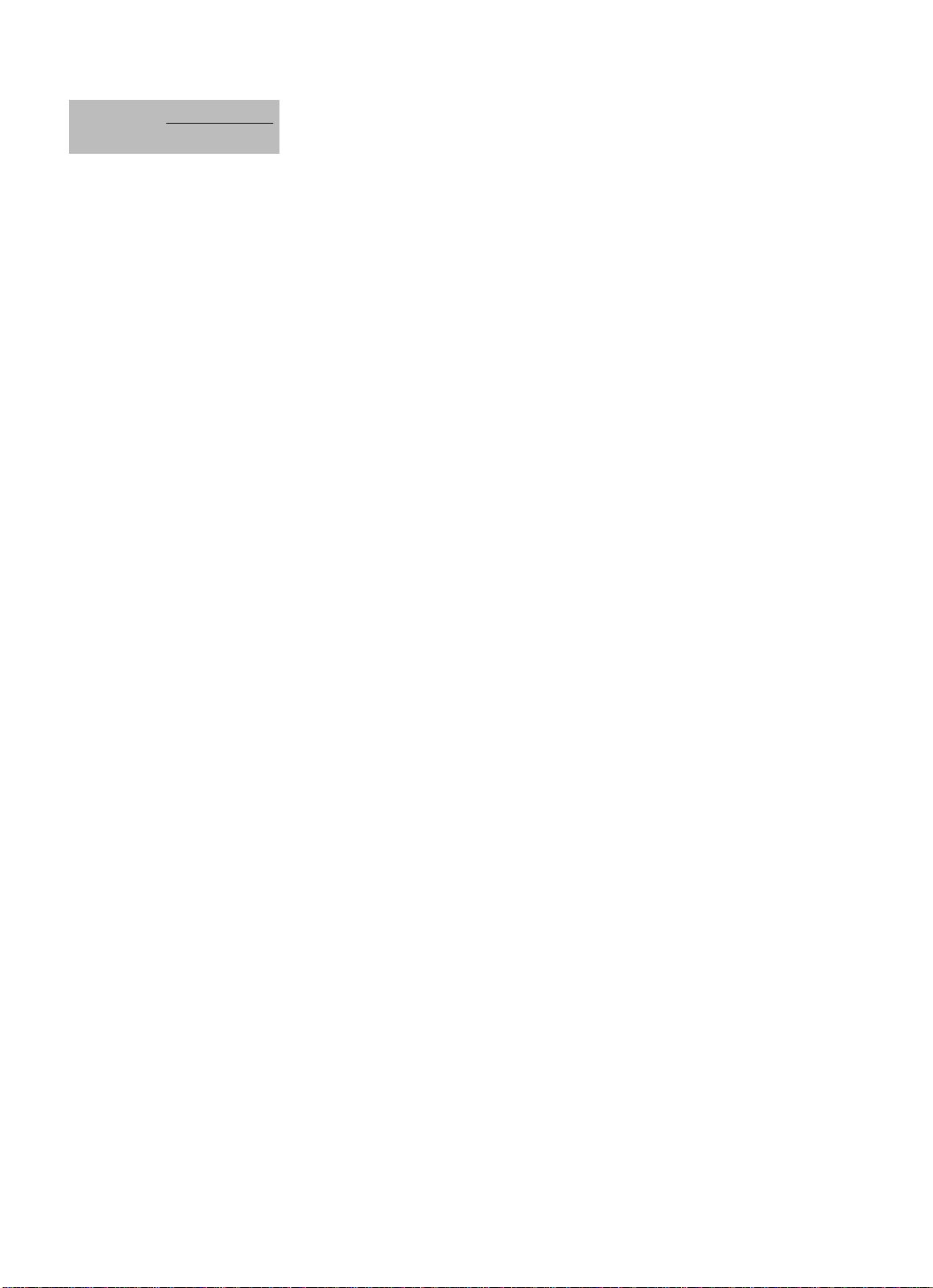
iii
Ricezione di un fax ____________________________________ 2.19
Ricezione manuale in modalitˆ Tel _______________________ 2.20
Ricezione automatica in modalitˆ Auto ___________________ 2.20
Ricezione tramite telefono ausiliare ______________________ 2.22
Ricezione di polling ____________________________________ 2.23
Polling di una macchina remota _______________________ 2.23
Polling continuo ____________________________________ 2.24
Creazione di una copia ________________________________ 2.26
Stampa ______________________________________________ 2.27
Stampa di un documento _______________________________ 2.27
Impostazioni della stampante ___________________________ 2.28
Accesso alle impostazioni di stampa __________________ 2.28
Scheda Paper _______________________________________ 2.29
Scheda Document/Quality ___________________________ 2.29
Scheda Advanced ___________________________________ 2.30
Specifica delle opzioni di stampa _____________________ 2.30
Gestione della carta ____________________________________ 2.31
Selezione dei tipi di carta ____________________________ 2.31
Informazioni sulle carte speciali ______________________ 2.32
Caricamento di buste __________________________________ 2.33
Velocitˆ di stampa e colore ______________________________ 2.34
Stampa rapida a colori ______________________________ 2.34
Stampa a colori di alta qualitˆ ________________________ 2.35
Stampa monocromatica ______________________________ 2.35
Impostazione di altre utility con il programma di controllo
della SF4500 Series _____________________________________ 2.35
Avvio del programma di controllo della SF4500 Series ___ 2.36
Finestra del programma di controllo della SF4500 Series _ 2.37
Scheda Status ______________________________________ 2.37
Scheda Options _____________________________________ 2.38
Scheda Cartridges __________________________________ 2.38
Capitolo 2 Funzionamento (continua)
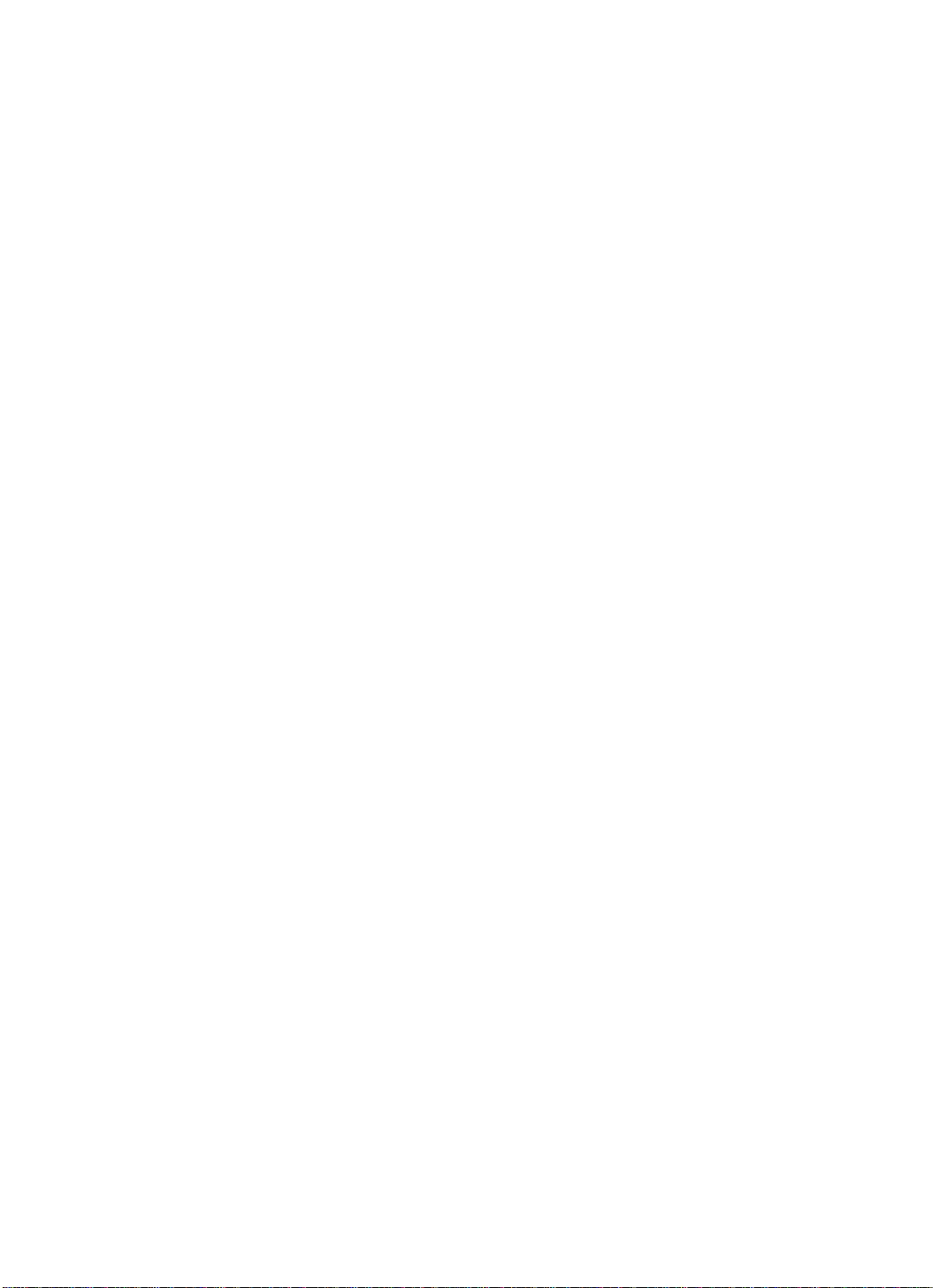
Scansione ____________________________________________ 2.39
Panoramica ___________________________________________ 2.39
Scansione di documenti o fotografie _____________________ 2.40
Composizione automatica ______________________________ 2.44
Selezione diretta _______________________________________ 2.44
Memorizzazione di un numero selezione diretta ________ 2.44
Composizione di un numero di selezione diretta ________ 2.45
Utilizzo dellÕetichetta dei numeri di selezione diretta ____ 2.45
Selezione abbreviata____________________________________ 2.46
Memorizzazione di un numero per
la selezione abbreviata _______________________________ 2.46
Composizione di un numero abbreviata _______________ 2.46
Composizione di gruppi di numeri (per trasmissione a pi•
indirizzi) _____________________________________________ 2.47
Memorizzazione di numeri di selezione diretta o
abbreviata per la composizione di gruppi di numeri _____ 2.47
Utilizzo della composizione di gruppi di numeri
(per trasmissione a pi• indirizzi) ______________________ 2.48
Ricerca di un numero memorizzato ______________________ 2.48
Ricerca sequenziale nella memoria ____________________ 2.48
Ricerca di una prima lettera particolare ________________ 2.49
Altre funzioni ________________________________________ 2.50
Pulsanti funzione ______________________________________ 2.50
Redial _____________________________________________ 2.50
Tone ______________________________________________ 2.51
Recall _____________________________________________ 2.51
Dual ______________________________________________ 2.51
Stampa di rapporti ____________________________________ 2.52
Opzioni dellÕutente ____________________________________ 2.53
Impostazione di unÕopzione __________________________ 2.53
Opzioni selezionabili ________________________________ 2.53
iv
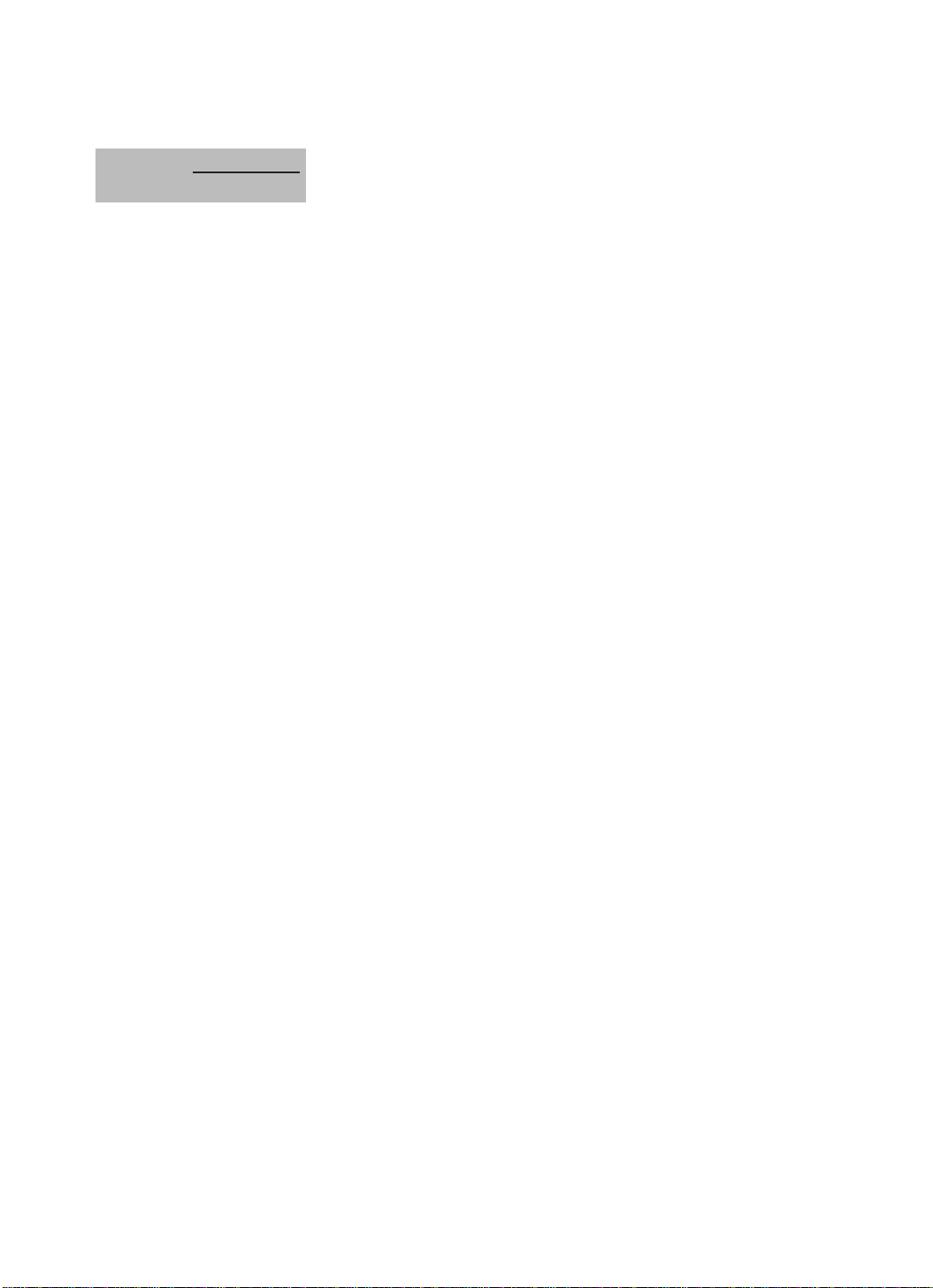
Specifiche ____________________________________________ 4.2
Indice ________________________________________________ 4.6
Soluzione dei problemi ________________________________ 3.2
Rimozione della carta inceppata _________________________ 3.2
Documenti inceppati durante lÕinvio di fax _____________ 3.2
Carta inceppata durante la stampa ____________________ 3.3
Messaggi di errore _____________________________________ 3.5
Soluzione dei problemi pi• comuni ______________________ 3.7
Problemi del fax_____________________________________ 3.7
Problemi di qualitˆ della stampa ______________________ 3.9
Problemi di stampa__________________________________ 3.11
Problemi di alimentazione della carta _________________ 3.12
Problemi di scansione________________________________ 3.14
Manutenzione ________________________________________ 3.16
Cancellazione della memoria ____________________________ 3.16
Pulizia dello scanner di documenti ______________________ 3.17
Manutenzione della cartuccia di stampa __________________ 3.19
Prova degli ugelli della cartuccia di stampa _______________ 3.19
Pulizia degli ugelli e dei contatti
della cartuccia di stampa ____________________________ 3.21
Pulizia dei contatti del trasportatore
della cartuccia e del deflettore ________________________ 3.22
Sostituzione della cartuccia di stampa ____________________ 3.24
Allineamento della cartuccia ____________________________ 3.27
Sul pannello di controllo della macchina SF4500 Series______ 3.27
Nel programma di controllo del driver della stampante _____ 3.28
Capitolo 3 Soluzione dei problemi
Appendice
v

Introduzione
1
1.1
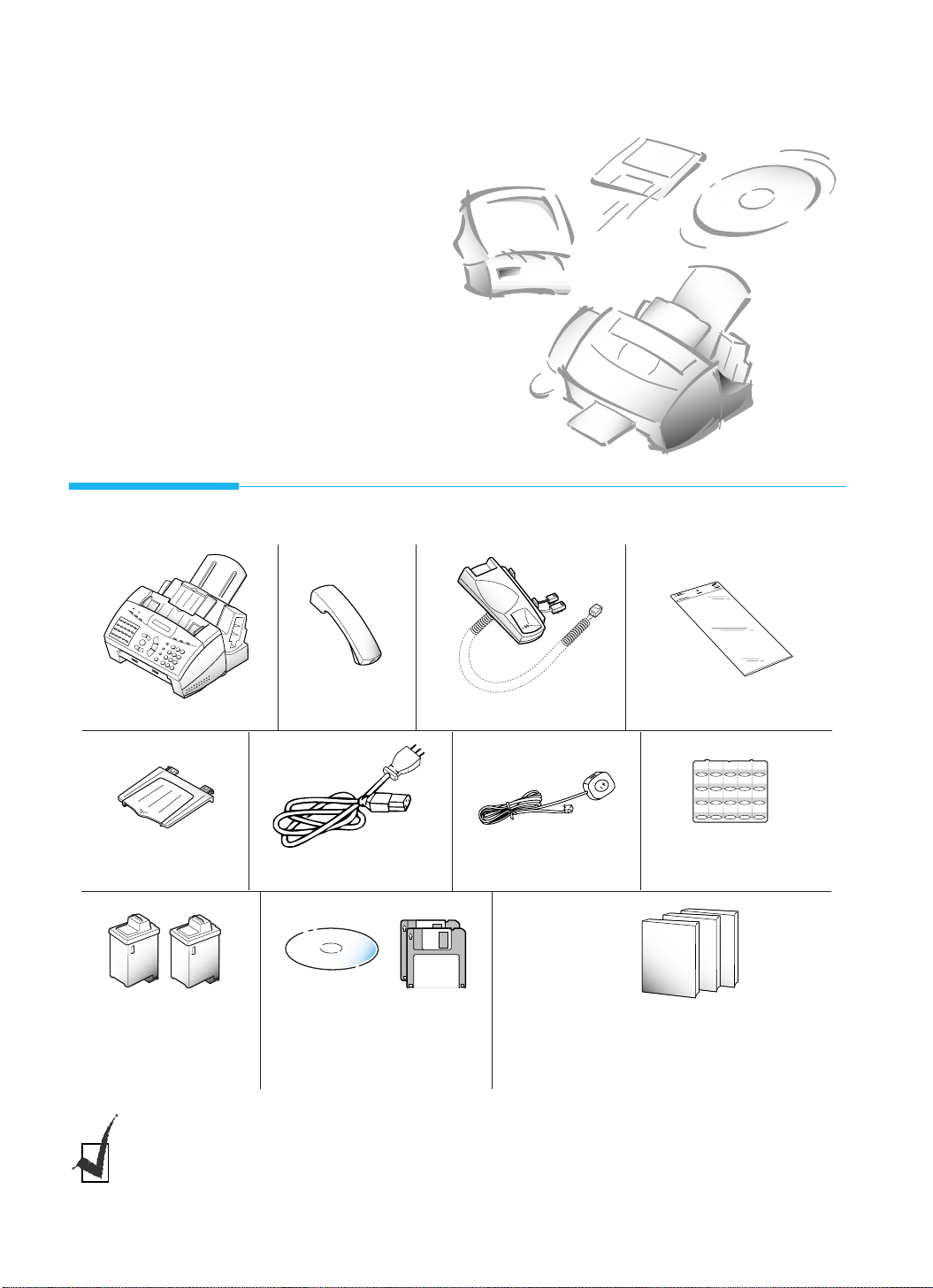
1.2
Preparazione della macchina
Macchina
Cornetta
Alloggiamento della cornetta
Vassoio di uscita
documenti
Cartuccia di stampa
(inchiostro nero
colore: solo SF4500C)
¥CD-ROM di Smart Soft
¥Dischetti di WinFax LITE
01 02 03 04 05
06 07 08 09 10
11 12 13 14 15
16 17 18 19 20
Etichetta dei numeri di
selezione diretta
Cavo di alimentazione CA
Cavo della linea telefonica
¥Guida dellÕutente - Impostazione e funzionamento
¥Guida dellÕutente di Presto! PageManager/Presto!
PhotoAlbum/MyScan/SmartFAX
¥Guida dellÕutente di WinFax LITE
Rimozione dell’imballaggio
Preparazione
della macchina
La forma del cavo elettrico e del cavo telefonico pu˜ essere diversa a seconda dei paesi.
Foglio trasportatore
(Solo SF4500C)

Preparazione della macchina
1.3
Componenti e funzioni
Dedicare un poÕ di tempo per prendere dimestichezza con i componenti
principali della macchina e comprenderne le funzioni.
Vista frontale
Vista posteriore
Vassoio documenti
Guida documenti
Estensione per la carta
Pannello di controllo
Vassoio di raccolta carta
Vassoio di uscita documenti
Alloggiamento della cartuccia
Connettore PC
0
0
0
0
0
0
0
0
0
0
0
0
0
0
0
0
0
0
0
0
0
0
0
0
0
0
0
0
0
0
0
0
0
0
0
0
0
0
0
0
0
0
0
0
0
0
0
0
0
0
0
0
0
0
0
0
0
0
0
0
0
0
0
0
0
0
0
0
Presa di alimentazione CA
Presa EXT
Presa LINE
Cartuccia di stampa
La macchina potrebbe avere un aspetto leggermente diverso da quella
raffigurata.
Microtelefono
1 Introduzione
Alloggiamento del microtelefono

1.4
Preparazione della macchina
Scelta dell’ubicazione
Per il corretto funzionamento della macchina, collocarla su una superficie
di appoggio piana e stabile non lontana dalla workstation. Assicurarsi che
lo spazio sia sufficiente per caricare senza difficoltˆ la carta e consentirne
lÕuscita e per aprire il coperchio anteriore.
Evitare di collocare la macchina:
- alla luce diretta del sole;
- in prossimitˆ di fonti di calore o di condizionatori dÕaria;
- in ambienti sporchi o polverosi.
Impostazione della macchina
Microtelefono e apposito alloggiamento
1. Collegare una estremitˆ del cavo spiralato alla presa sol microtelefono.
2. Collegare i cavi modulari dellÕalloggiamento alle prese modulari
situate sul lato sinistro della macchina.
Collegare lÕalloggiamento del microtelefono alla struttura principale.
Inserire le due linguette dellÕalloggiamento nelle fessure situate sul lato
sinistro della struttura principale come mostrato nella figura e spingere
verso lÕalto.
Alloggiamento
Microtelefono
Cavo bianco

Preparazione della macchina
1.5
Vassoio documenti
3. Tirare il vassoio documenti verso lÕalto. Se necessario, estrarre anche
lÕestensione.
Vassoio di uscita documenti
4. Inserire le due linguette del vassoio di uscita documenti nelle fessure
situate sulla parte frontale della macchina. Se necessario, estrarre
lÕestensione.
Se si desidera rimuovere il microtelefono, farla scorrere verso il basso ed
estrarlo.
Vassoio di uscita documenti
Estensione
1 Introduzione

1.6
Preparazione della macchina
Schema dei collegamenti
0
0
0
0
0
0
0
0
0
0
0
0
0
0
0
0
0
0
0
0
0
0
0
0
0
0
0
0
0
0
0
0
0
0
0
0
0
0
0
0
0
0
0
0
0
0
0
0
0
0
0
0
0
0
0
0
0
0
0
0
0
0
0
0
0
0
0
0
Telefono ausiliare
Cavo della linea telefonica
Cavo stampante parallelo
PC
Linea telefonica
5. Collegare una estremitˆ del cavo della linea telefonica alla presa LINE
e lÕaltra estremitˆ a una presa telefonica.
Se si utilizza il terminale fax serie SF4500 collegato in derivazione ad un
centralino privato (PABX) • necessario programmare opportunamente la
voce ÒDerivato da PABXÓ nel menu Dati di Sistema.
0
0
0
0
0
0
0
0
0
0
0
0
0
0
0
0
0
0
0
0
0
0
0
0
0
0
0
0
Telefono ausiliare
6. Se si desidera utilizzare un comune telefono o una segreteria telefonica
con la macchina SF4500 Series, collegare il telefono.
Inserire il cavo del telefono ausiliare o della segreteria telefonica nella
presa EXT situata sul lato sinistro della macchina.
0
0
0
0
0
0
0
0
0
0
0
0
0
0
0
0
0
0
0
0
0
0
0
0
0
0
0
0
Cavo per telefono la ausiliare la segreteria telefonica
Cavo di alimentazione CA

Preparazione della macchina
1.7
Cavo stampante
7. Collegare un cavo stampante parallelo bidirezionale al connettore a 25
piedini della macchina. Serrare le clip metalliche al cavo parallelo.
Si consiglia di utilizzare un cavo parallelo adatto alle comunicazioni
bidirezionali IEEE-1284.
8. Collegare al computer lÕaltra estremitˆ del cavo parallelo.
0
0
0
0
0
0
0
0
0
0
0
0
0
0
0
0
0
0
0
0
0
0
0
0
0
0
0
0
Cavo stampante
PC
Cavo di alimentazione CA
9. Collegare una estremitˆ del cavo al retro della macchina e lÕaltra
estremitˆ a una presa CA standard a 3 V.E provvista di messa a terra
(220~240V, 60 Hz).
La macchina si accende. Tutte le spie sul pannello di controllo si
accendono e il display visualizza il messaggio ÒINIZIALIZZAZIONE
ATTENDERE PREGOÓ. Se la cartuccia non • stata installata o se non •
stata inserita la carta, il display visualizza rispettivamente il messaggio
ÒNO CARTUCCIAÓ o ÒMANCANZA CARTAÓ.
Se si desidera spegnere la macchina, scollegare il cavo di alimentazione.
0
0
0
0
0
0
0
0
0
0
0
0
0
0
0
0
0
0
0
0
0
0
0
0
0
0
0
0
1 Introduzione

1.8
Preparazione della macchina
Installazione della cartuccia di stampa
Se la macchina si accende e non • stata installata la cartuccia di stampa, il
display visualizza il messaggio ÒNO CARTUCCIAÓ.
1. Premere il pulsante Cartuccia per spostare il trasportatore della
cartuccia fino alla posizione di installazione.
2. Sollevare il pannello di controllo ➀ e aprire il coperchio del vano
cartuccia ➁.
Pannello di controllo
Coperchio del vano
cartuccia
➀
➁
3. Estrarre la nuova cartuccia di stampa dallÕinvolucro e impugnarla solo
sulle zone nere o sulla cima colorata, evitando di toccare lÕarea color
rame.
Rimuovere delicatamente il nastro che protegge la testina di stampa.
Assicurarsi di rimuovere tutto il nastro.
4. Inserire la cartuccia di stampa nel trasportatore.
area color rame
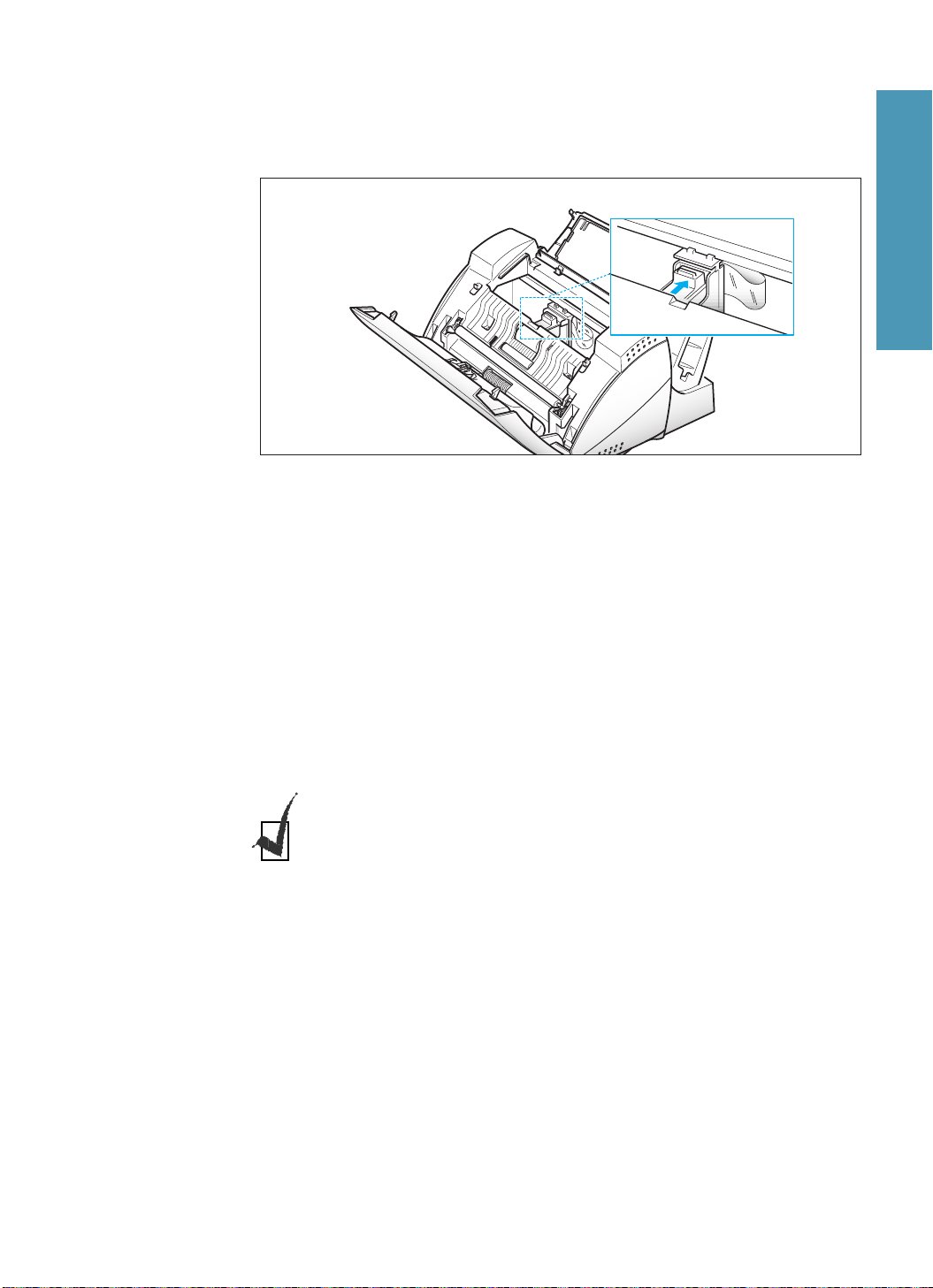
Preparazione della macchina
1.9
5. Spingere con fermezza la cartuccia nella direzione indicata dalla
freccia, finchŽ non si sente uno scatto.
6. Dopo avere installato la cartuccia di stampa, chiudere il coperchio e
ricollocare il pannello di controllo.
7. Il display visualizza il messaggio ÒLA CARTUCCIA EÕ 1.OK 2.USATAÓ.
Selezionare ÒOKÓ premendo il pulsante 1 o utilizzando il pulsante
Ã
o
¨
, poi premere Avvio.
Il display visualizza brevemente ÒIMPOSTAZ. MONOCRÓ.
Se si desidera installare una cartuccia a colori per stampare i file dal
PC, utilizzare la scheda ÒInstall CartridgeÓ del programma di
controllo della SF4500 Series installato sul PC.
1 Introduzione
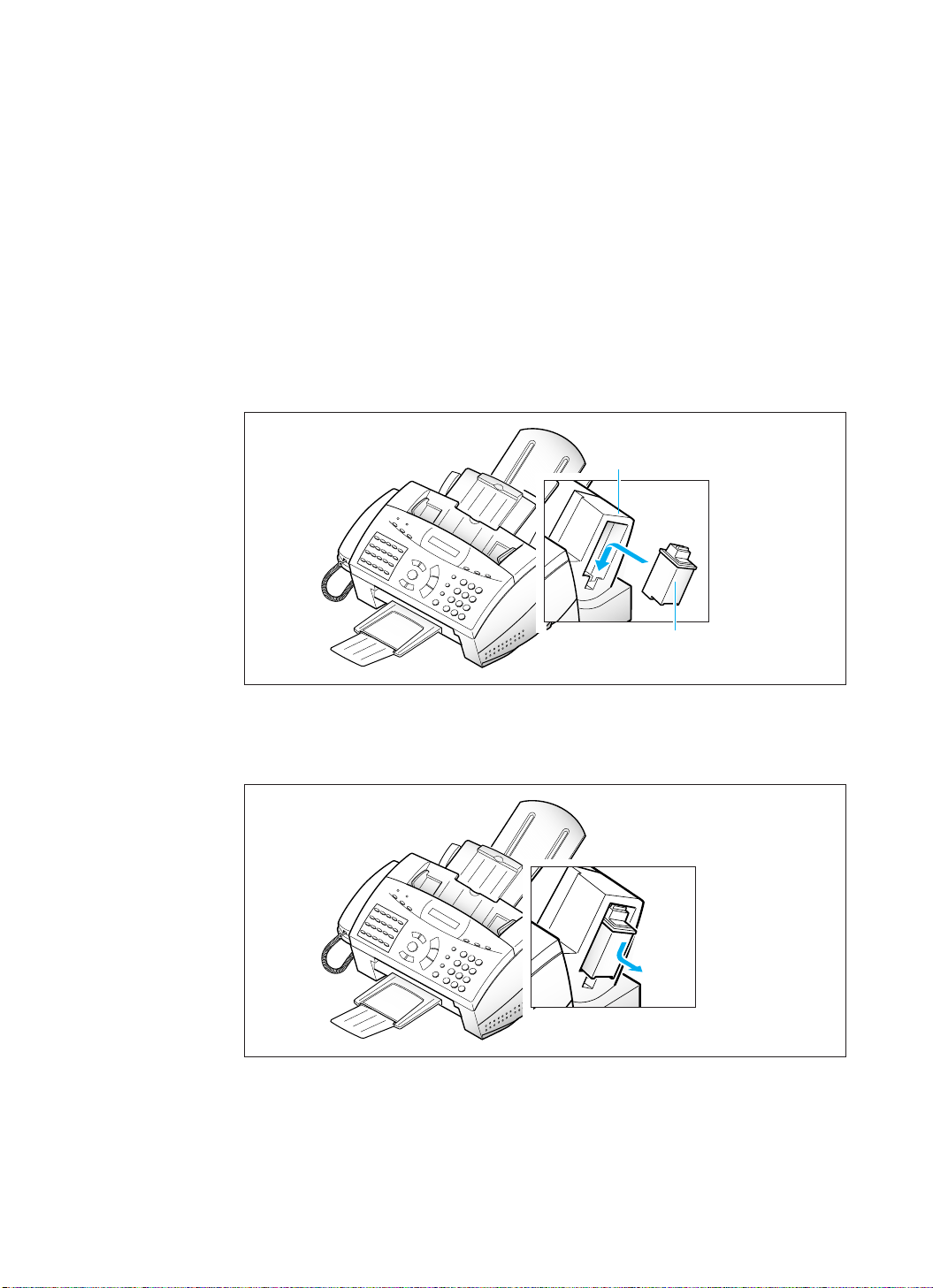
1.10
Preparazione della macchina
Inserimento di una cartuccia di stampa nell’apposito
alloggiamento
LÕalloggiamento • un luogo adatto per la conservazione di una cartuccia di
stampa a colori o di inchiostro nero aggiuntiva e per evitare un eventuale
essiccamento di una cartuccia di stampa aperta.
Per inserire una cartuccia di stampa nellÕalloggiamento:
Inserire la cartuccia di stampa nellÕalloggiamento e spingerla
delicatamente verso il basso.
Quando si passa da una cartuccia a colori a una di inchiostro nero, riporre
la cartuccia non utilizzata nellÕapposito alloggiamento. In tal modo si evita
lÕessiccamento della cartuccia di stampa e si pu˜ accedere facilmente alla
cartuccia.
Per rimuovere una cartuccia di stampa dallÕapposito alloggiamento:
Spingere delicatamente la cartuccia verso il basso e tirarla verso di sŽ.
Alloggiamento della cartuccia di
stampa
Cartuccia

Preparazione della macchina
1.11
2. Inserire la carta dopo averla spiegata a ventaglio, con il lato di stampa
rivolto verso di sŽ.
3. Spingere la guida carta sinistra e spostarla verso destra in modo da
adattarla alla larghezza del foglio.
Caricamento della carta
Il display visualizza il messaggio ÓMANCANZA CARTAÓ se la carta non •
stata caricata. AllÕincirca, • possibile caricare 130 fogli di carta.
1. Estrarre al massimo lÕestensione del vassoio di raccolta carta.
Estensione per la carta
Guida carta
1 Introduzione

1.12
Preparazione della macchina
Esecuzione della stampa di prova
Ogni volta che si installa una nuova cartuccia di stampa, eseguire la stampa di
prova per controllare che la stampante funzioni correttamente.
1. Premere Menu, poi premere Autotest sul tastierino di selezioue diretta. La
macchina stampa un motivo di prova.
2. Esaminare il motivo e cercare di individuare unÕinterruzione nella linea
diagonale.
Se la linea • interrotta, gli ugelli sono intasati. Eseguire la prova degli ugelli.
Vedere a pagina 3.19.
Se le linee diagonali non sono interrotte e le barre nere o colorate sono
uniformi, la stampante funziona correttamente. Vedere lÕesempio riportato
di seguito.
Esempio di stampa di prova
Cartuccia di inchiostro nero
Cartuccia di inchiostro a colori
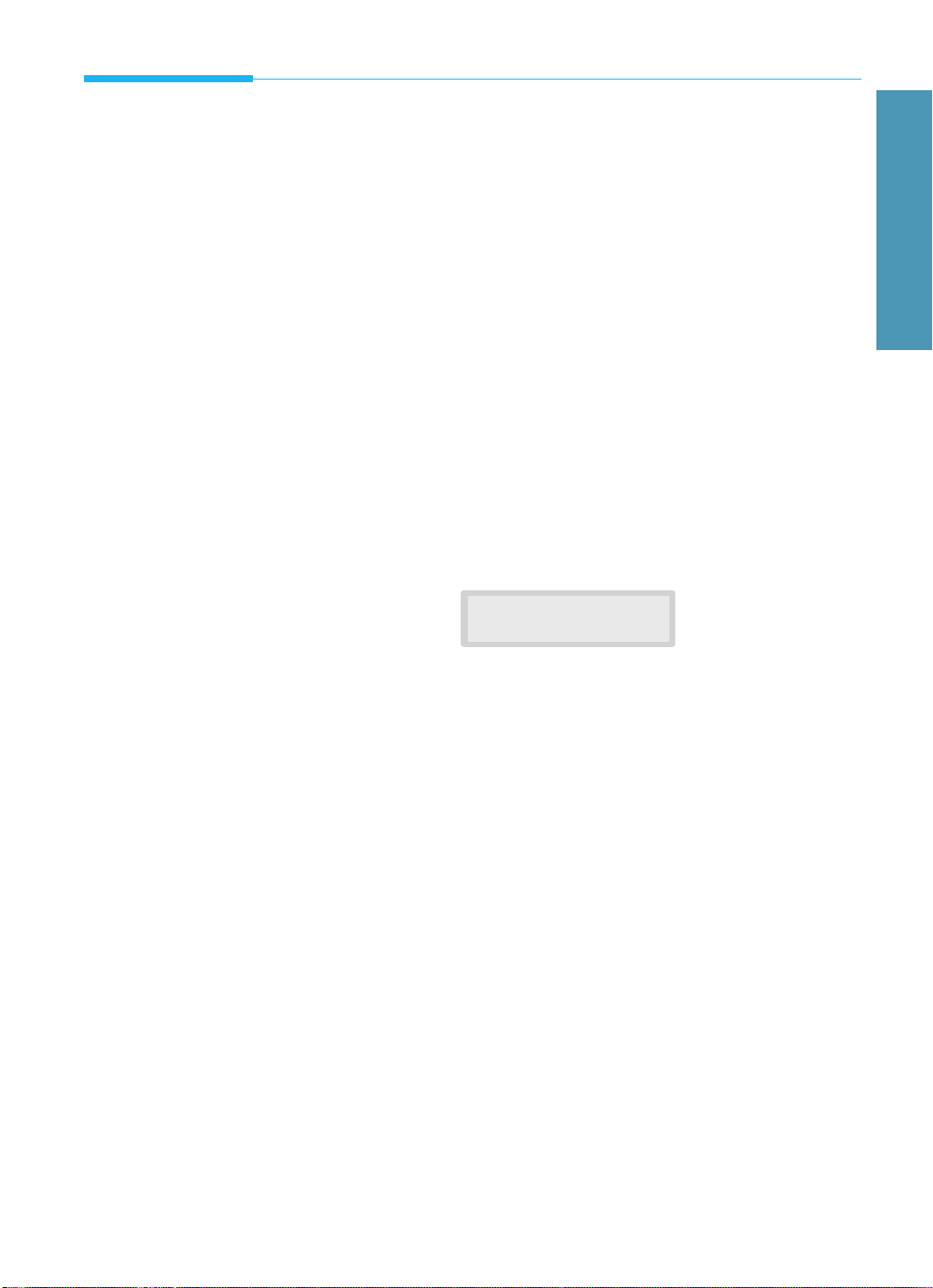
Preparazione della macchina
1.13
Impostazione del sistema
In questa modalitˆ • possibile regolare il volume della soneria e impostare
la posizione iniziale del contrasto e della risoluzione.
Regolazione del volume della soneria
Per regolare il volume della soneria al livello desiderato, fare quanto segue:
1. Premere Menu, poi premere Inizializzaz. sul tastierino di selezioue
diretta. Il display visualizza il messaggio ÒVOLUME SUONERIA?Ó.
2. Premere Avvio, poi utilizzare
o ¹
per scegliere il volume della
soneria desiderato.
La soneria suona e il display visualizza il volume selezionato: ALTO;
MEDIO; BASSO; OFF.
Selezionando OFF, la soneria viene disattivata. La macchina funziona
normalmente anche se la soneria • disattivata.
3. Premere Avvio quando • selezionato il livello di volume desiderato. A
questo punto il display visualizza il menu di impostazione successivo,
ÒIMPOSTAZ. BASE?Ó. Per i dettagli su questo menu, leggere pi• avanti.
4. Per tornare alla modalitˆ standby, premere Stop.
Impostazione dei livelli iniziali della risoluzione e del
contrasto
Le spie del contrasto e della risoluzione presenti sul pannello di controllo
possono essere impostate ai livelli utilizzati pi• di frequente. Ogni volta che
un documento viene caricato nella macchina, si accendono le spie del
contrasto e della risoluzione iniziali. Il contrasto e la risoluzione possono
essere modificati per le singole operazioni premendo i pulsanti Contrasto e
Risoluzione finchŽ non si accende la spia della modalitˆ desiderata.
1. Premere Menu, poi premere Inizializzaz. sul tastierino di selezioue
diretta. Il display visualizza il messaggio ÓVOLUME SUONERIA?Ó.
2. Premere o ¹ finchŽ non appare il messaggio ÒIMPOSTAZ. BASE?Ó.
VOLUME SUONERIA
LIVELL [BASSO]
1 Introduzione

Preparazione della macchina
1.14
3. Premere Avvio. Il display chiede di scegliere la risoluzione o il contrasto.
4. Premere 1 per scegliere RISOLUZIONE e 2 per scegliere CONTRASTO.
La modalitˆ pu˜ anche essere scelta premendo o ¹ e Avvio. Il display
visualizza la modalitˆ corrente.
5. Premere Ão ¨ripetutamente fino a ottenere la modalitˆ desiderata.
RISOLUZ. BASE
¥STANDARD Ð indicata per la maggior parte dei documenti.
¥FINE Ð impostazione di risoluzione predefinita, da utilizzare per i
documenti contenenti dettagli fini o caratteri di piccole
dimensioni.
¥SUPER FINE Ð indicata per gli originali contenenti dettagli molto piccoli.
CONTRASTO BASE
¥NORMALE Ð da utilizzare per documenti dotati di contrasto medio o
normale.
¥SCURO Ð da utilizzare per documenti dotati di contrasto basso o
immagini chiare.
¥CHIARO Ð da utilizzare per documenti dotati di contrasto alto o
immagini scure.
¥FOTO Ð per ottenere la massima qualitˆ dai documenti contenenti
immagini o fotografie nelle tonalitˆ di grigio.
6. Premere Avvio. Il display chiede di scegliere RISOLUZIONE o
CONTRASTO.
7. Se necessario, ripetere i punti 4 e 5. Per tornare alla modalitˆ standby,
premere Stop.
Regolazione del volume altoparlante
1. Premere Selez. per regolare il volume dellÕaltoparlante. Se non si sente
il tono di composizione, controllare i collegamenti telefonici.
2. Premere o ¹ ripetutamente fino a ottenere il volume desiderato. Il
display visualizza il livello di volume corrente.
3. Dopo avere scelto il livello di volume desiderato, premere Selez..
1.RISOLUZIONE
2.CONTRASTO
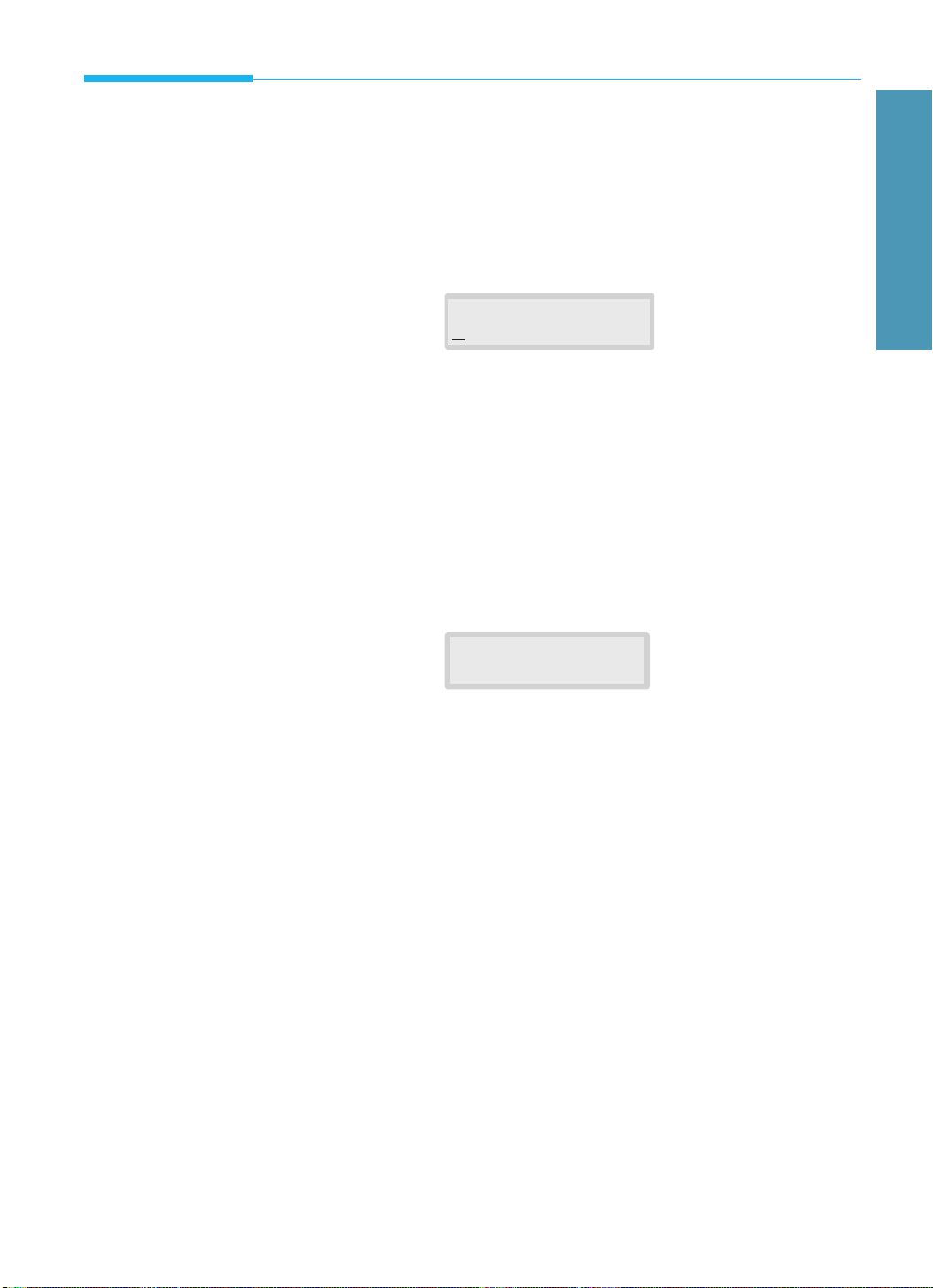
Preparazione della macchina
1.15
Impostazione della data e dell’ora
La data e lÕora correnti sono visualizzate nel display quando la macchina •
accesa e pronta per lÕutilizzo (modalitˆ standby). La data e lÕora vengono
stampate su tutti i fax che vengono inviati.
1. Premere Menu, poi premere Data & Ora sul tastierino di selezioue
diretta. Il display chiede di scegliere un formato di data.
2. Scegliere il formato di data desiderato premendo 1 per il formato
evropeo o 2 per il formato americano. Il formato pu˜ essere scelto anche
premendo
Ã
o ¨, seguito da Avvio.
Se si seleziona il formato americano (USA), la data viene visualizzata nel
formato mese-giorno-anno, mentre con il formato europa la data viene
visualizzata nel formato giorno-mese-anno.
Il display visualizza la data e lÕora nel formato corrente.
3. Cambiare la data e lÕora premendo Ão ¨per spostare il cursore
lampeggiante sotto il numero desiderato e immettere il numero
corretto, utilizzando il tastierino numerico.
GG (giorno) = 01~31
MM (mese) = 01~12
AA (anno) = due cifre
HH (ora) = 00~23
MM (minuto) = 00~59
4. Quando la data e lÕora sono esatte, premere Avvio.
Se viene immesso un numero non valido, la macchina emette un segnale
acustico e non procede. In questo caso, basta immettere di nuovo il
numero corretto.
Il display visualizza la data e lÕora impostate, poi torna alla modalitˆ
standby.
IMPOSTA DATA
1.EUROPA 2.USA
GG-MM-AA HH:MM
12-05-98 10:30
1 Introduzione

1.16
Preparazione della macchina
Impostazione dell’ID del sistema
(numero e nome dell’utente)
LÕID del sistema viene stampato in cima a ogni pagina inviata dalla
macchina.
1. Premere Menu, poi premere ID Sistema sul tastierino di selezioue
diretta. Il display chiede di immettere il proprio numero telefonico.
Se in precedenza • stato registrato un numero, questo viene visualizzato.
2. Immettere il numero di telefono (fino a 20 cifre) al quale • collegata la
macchina. Utilizzando il tastierino numerico, • possibile immettere i
caratteri alfanumerici e includere simboli speciali come +, -, premendo 0
ripetutamente.
Per i dettagli sullÕutilizzo del tastierino numerico per immettere un
numero o una lettera, vedere a pagina 2.4.
Se si desidera immettere lo stesso numero o la stessa lettera in
successione (per esempio, 55, 777, AA), premere una cifra, poi spostare il
cursore premendo ¨ e immettere la cifra successiva.
Se si commette un errore, premere Ão ¨ per spostare il cursore sotto la
cifra errata e immettere il numero corretto, oppure premere Cancella per
cancellare il numero sbagliato.
Per inserire uno spazio, • possibile utilizzare ¨ per spostare il cursore e
saltare una posizione.
3. Premere Avvio quando il numero visualizzato dal display • corretto. A
questo punto il display chiede di immettere il proprio ID (nome).
4. Immettere il proprio ID (fino a 40 caratteri) come descritto in
precedenza per immettere un numero, poi premere Avvio.
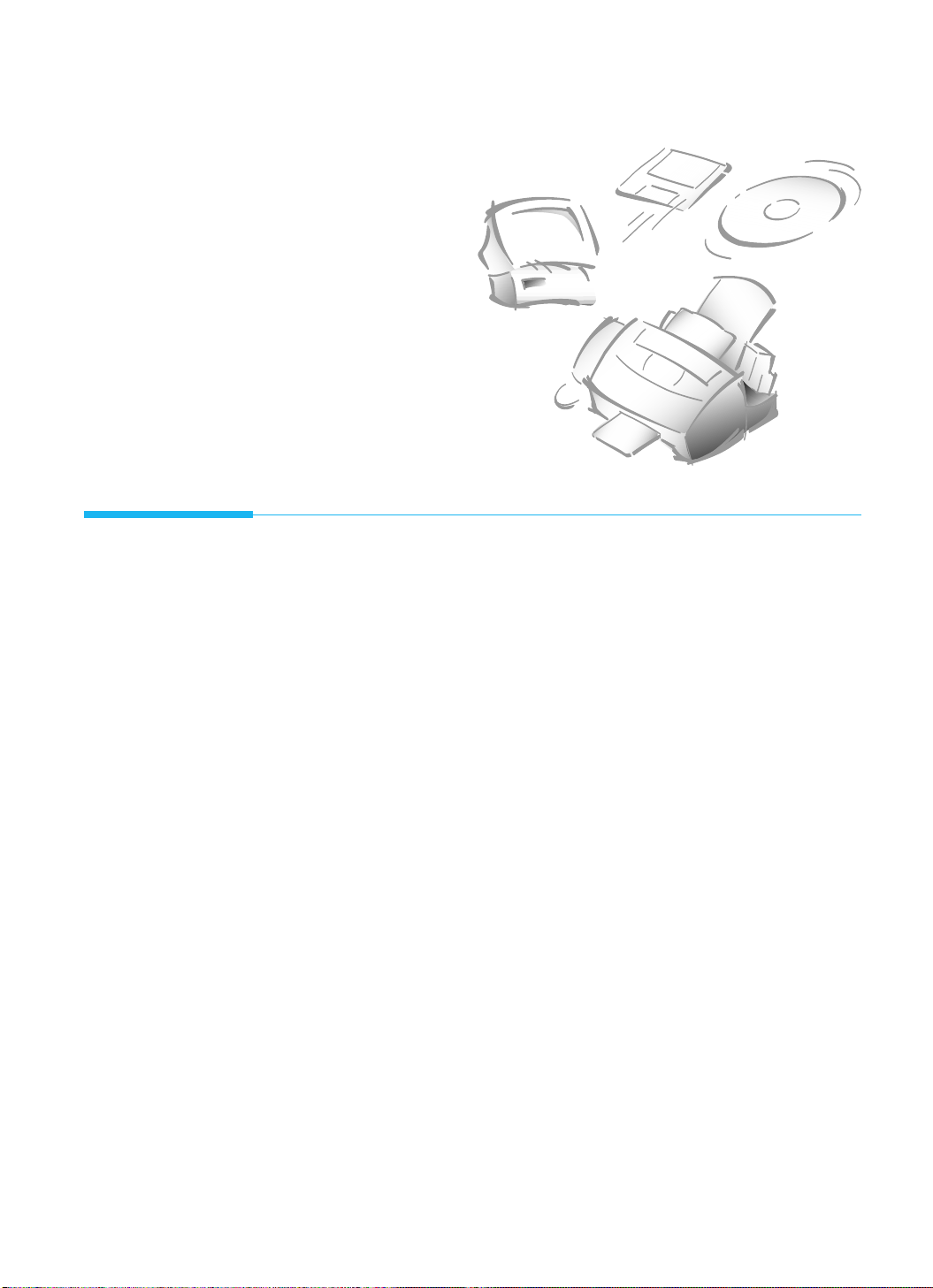
Installazione di Smart Soft
1.17
Installazione di Smart Soft
Per la stampa di file del PC, lÕinvio di fax dal PC e la scansione dal PC
occorre installare il CD-ROM di Smart Soft. Smart Soft contiene i driver
seguenti:
¥ Driver della stampante SF4500 Series
¥ Driver dello scanner SF4500 Series
¥ Presto! PageManager
¥ Presto! PhotoAlbum
¥ Driver del Fax
¥ Driver del Fax RCP
Per i dettagli, consultare la descrizione dei singoli driver.
Installazione
di Smart Soft

1.18
Installazione di Smart Soft
Driver della stampante
Prima di poter utilizzare qualsiasi stampante con il computer, occorre
installare il driver della stampante, il quale comunica al computer il tipo di
stampante che viene utilizzato e inoltre controlla le varie impostazioni,
come la qualitˆ di stampa e il tipo di carta utilizzato. Queste impostazioni
vengono definite nel driver della stampante, il quale le comunica sia al
computer che alla stampante.
Per utilizzare la macchina come stampante, occorre installare nel computer
il driver della stampante SF4500 Series. Una volta installato questo driver,
per utilizzare la SF4500 Series come stampante, assicurarsi che sia stata
selezionata come stampante predefinita.
Driver dello scanner
Il driver dello scanner consente di eseguire la scansione di immagini da
qualsiasi programma applicativo di grafica od OCR (Optical Character
Recognition, riconoscimento ottico dei caratteri) che supporta lo standard
TWAIN (per esempio Presto! PageManager, Adobe Photoshop). Per
utilizzare la SF4500 Series come scanner, occorre installarne nel computer
lÕapposito driver.
Per informazioni sullÕutilizzo delle opzioni di scansione, consultare la guida
delle applicazioni di SF4500 Series.
Presto! PageManager
Con Presto! PageManager, • facile eseguire la scansione di documenti e
fotografie per poi conservarli nel computer come documenti elettronici.
Presto! PageManager pu˜ anche essere utilizzato per trasmettere
rapidamente i documenti sottoposti a scansione tramite fax o posta
elettronica, oppure per stamparne una copia.
Per utilizzare Presto! PageManager come applicazione di scansione, occorre
installare Presto! PageManager nel computer. Per informazioni sullÕutilizzo
di Presto! PageManager, consultare la guida delle applicazioni di SF4500
Series.
Presto! PhotoAlbum
Presto! PhotoAlbum consente di creare album fotografici personalizzati per
lÕorganizzazione e la protezione elettronica della proprie foto. Sarˆ possibile
raccogliere le foto scattate con macchine digitali, sottoposte a scansione o
scaricate da Internet ed elaborarle aggiungendovi cornici, ombreggiature,
decorazioni, titoli e trame in secondo piano. Le foto possono essere
condivise con parenti e amici tramite Internet o essere utilizzate per creare
sfondi per il desktop oppure organizzare presentazioni di diapositive.
Se si desidera utilizzare Presto! PhotoAlbum, occorre prima installare Presto!
PhotoAlbum. Per informazioni sullÕutilizzo di Presto! PhotoAlbum,
consultare la guida delle applicazioni di SF4500 Series.

Installazione di Smart Soft
1.19
Si consiglia di non impostare la modalitˆ di ricezione automatica tramite
applicazioni PC-FAX come WinFax LITE, poichŽ tale modalitˆ tiene
occupata per tutto il tempo la porta LPT, impedendo lÕutilizzo della
macchina per operazioni di stampa, scansione e altro.
1 Introduzione
Driver del Fax
SF4500 Series Manager consente di utilizzare le applicazioni PC-FAX
compatibili con lo standard Classe 2, come WinFax LITE 4.0. SF4500 Series
Manager • un programma Windows che rimane attivo in secondo piano per
tutto il tempo. Per aprire la finestra di SF4500 Series Manager, fare clic sulla
sua icona nel menu del Pannello di controllo. Se necessario, il Manager pu˜
essere disattivato in qualsiasi momento.
Quando si esce da SF4500 Series Manager, si hanno due possibilitˆ: la
prima consente di terminare SF4500 Series Manager, mentre lÕaltra consente
di tenere attivo il manager in secondo piano. Se si decide di vscire del
manager, gli impieghi correnti e futuri di SF4500 Series vengono terminati
finchŽ non viene riavviato SF4500 Series Manager o Windows. SF4500
Series Manager pu˜ anche essere riavviato in qualsiasi momento dal menu
del Pannello di controllo.
Per informazioni sullÕutilizzo di SF4500 Series Manager, consultare la guida
di WinFAX LITE.
La porta di comunicazione (COM) di SF4500 Series Manager pu˜ essere
cambiata e dovrebbe corrispondere alla porta COM utilizzata
dallÕapplicazione PC-FAX. La porta di comunicazione predefinita • COM3.
Driver del Fax RCP
la driver del Fax RCP (Remote Control Programme, Programma di
controllo remoto) consente di impostare un elenco di numeri telefonici e di
scaricarlo nella macchina SF4500 Series. Inoltre permette di controllare sullo
schermo del computer le operazioni del fax tramite la finestra SmartFAX.
Per informazioni sullÕutilizzo di SmartFAX, consultare la guida delle
applicazioni di SF4500 Series.

1.20
Installazione di Smart Soft
Requisiti di sistema
Prima di iniziare a lavorare, assicurarsi che il computer soddisfi i requisiti
minimi seguenti:
Driver della stampante SF4500 Series
¥ PC IBM o compatibile, con processore 486SX a 33 MHz o superiore
¥ Almeno 3 Mb di spazio libero sul disco
¥ 8 Mb o pi• di RAM
¥ Windows 3.x; Windows 95
¥ Unitˆ CD-ROM
Driver dello scanner SF4500 Series
¥ PC IBM o compatibile, con processore 486SX a 33 MHz o superiore
¥ Almeno 3 Mb di spazio libero sul disco
¥ 8 Mb o pi• di RAM
¥ Windows 3.x; Windows 95
¥ Unitˆ CD-ROM
Presto! PageManager
¥ PC IBM o compatibile, con processore 486SX a 33 MHz o superiore
¥ Almeno 8 Mb di spazio libero sul disco (Windows 3.x) o 20 Mb (Windows 95)
¥ 8 Mb o pi• di RAM
¥ Windows 3.x; Windows 95
¥ Unitˆ CD-ROM
Presto! PhotoAlbum
¥ PC IBM o compatibile, con processore 486SX a 33 MHz o superiore
¥ Almeno 95 Mb di spazio libero sul disco
¥ 8 Mb o pi• di RAM
¥ Windows 95
¥ Unitˆ CD-ROM
Driver del Fax
¥ PC IBM o compatibile, con processore 486SX a 33 MHz o superiore
¥ Almeno 4 Mb di spazio libero sul disco
¥ 8 Mb o pi• di RAM
¥ Windows 3.x; Windows 95
¥ Unitˆ CD-ROM
Driver del Fax RCP
¥ PC IBM o compatibile, con processore 486SX a 33 MHz o superiore
¥ Almeno 1 Mb di spazio libero sul disco
¥ 8 Mb o pi• di RAM
¥ Windows 3.x; Windows 95
¥ Unitˆ CD-ROM

Installazione di Smart Soft
1.21
Procedura di installazione
Prima di iniziare, assicurarsi che il computer soddisfi o superi i requisiti di
sistema per il driver e il programma applicativo che si desidera installare.
Vedere a pagina 1.20.
Driver della stampante in Windows 95
1. Assicurarsi che la macchina sia collegata alla presa di alimentazione e al
computer. Accendere la macchina e il computer.
2. Avviare Windows. Verrˆ visualizzata una schermata simile a questa:
3. Inserire il CD-ROM di Smart Soft nellÕunitˆ CD-ROM.
4. Assicurarsi che sia selezionata lÕopzione Driver su disco fornito dal
produttore hardware e fare clic su OK. Viene visualizzata questa schermata:
5. Digitare d:(o e:)\ uniutil\ prtdrv nella riga di comando, poi fare clic su
OK. Viene visualizzata la finestra di dialogo di aggiunta della stampante.
1 Introduzione

1.22
Installazione di Smart Soft
6. Per utilizzare la macchina come stampante predefinita, selezionare Sì,
poi fare clic su Fine. Il file di impostazione viene copiato nel computer.
7. Al termine dellÕinstallazione, viene visualizzata la finestra di dialogo di
installazione di una nuova cartuccia. Fare clic su Cartridge Installed.
8. Seguire le istruzioni visualizzate sullo schermo.
Se Windows 95 non riconosce la stampante:
1. Inserire il CD-ROM di Smart Soft nellÕunitˆ CD-ROM.
2. Selezionare
Stampanti
in
Impostazioni
sotto il menu
Avvio
. Viene
visualizzata la finestra Stampanti.
3. Fare doppio clic su
Aggiungi stampante
. Viene visualizzata la finestra
di dialogo di installazione della stampante.
4. Fare clic su
OK.
Seguire le istruzioni visualizzate sullo schermo.
Driver della stampante in Windows 3.x
1. Assicurarsi che la macchina sia collegata alla presa di alimentazione e al
computer. Accendere la macchina e il computer.
2. Avviare Windows.
3. Inserire il CD-ROM di Smart Soft nellÕunitˆ CD-ROM.
4. Dal Program Manager, selezionare Esegui nel menu File. Viene
visualizzata la finestra di dialogo Esegui.
